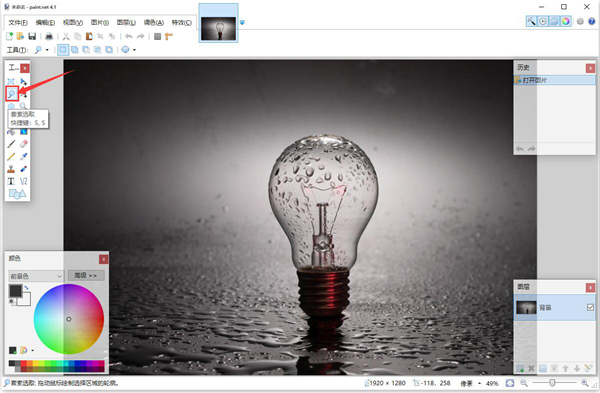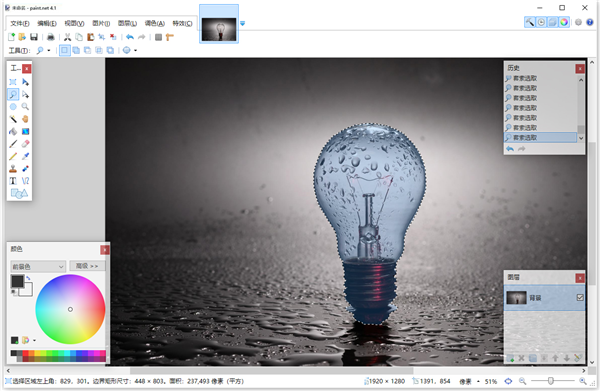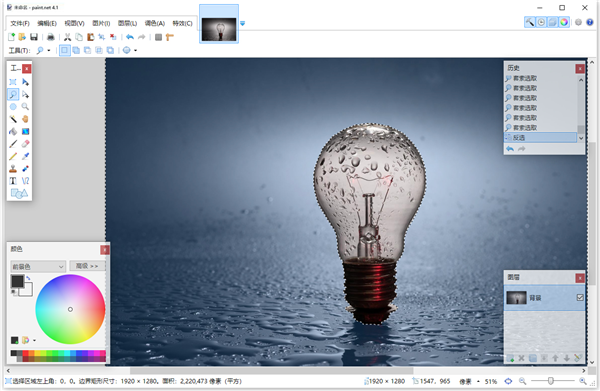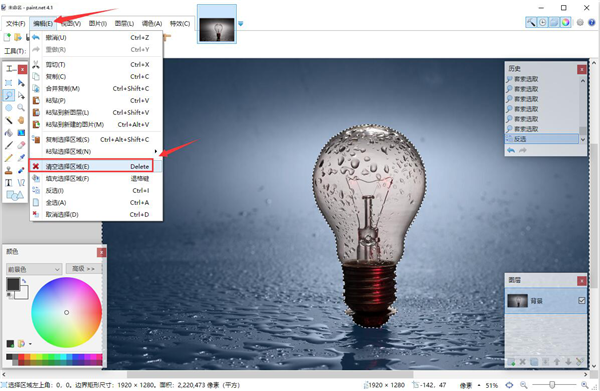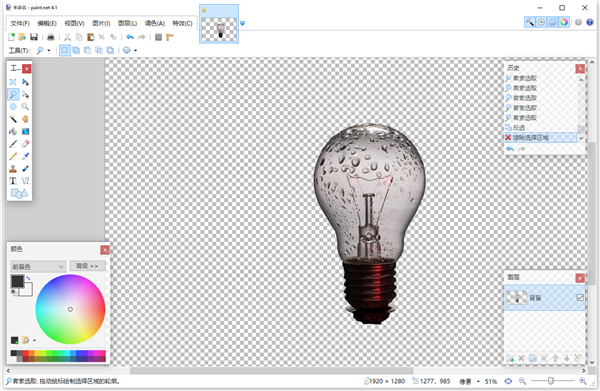从专业级的Photoshop到轻量级的在线工具,每款软件都有其独特定位。今天下载安装网要向大家推荐的,是一款让我在日常工作中事半功倍的“宝藏工具”——Paint.NET。它既不像PS那样复杂难上手,也不像系统自带画图工具那样功能有限,而是以“轻量、高效、开源”的特性,成为众多设计师的“秘密武器”。

Paint.NET亮点
-完全免费且开源:无广告、无订阅,代码公开透明,用户可自定义插件扩展功能。
-跨平台兼容性:需Windows系统(7及以上),依赖.NETFramework运行,但无需复杂配置即可流畅使用。
-定位精准:介于基础工具与专业软件之间,适合处理日常图片、修图、简单设计等场景,避免PS的臃肿感。
怎么抠图
1、在paintnet中将需要抠的图片打开,先点击左侧工具栏中的“套索选取”工具。(本文以抠灯泡为例子)
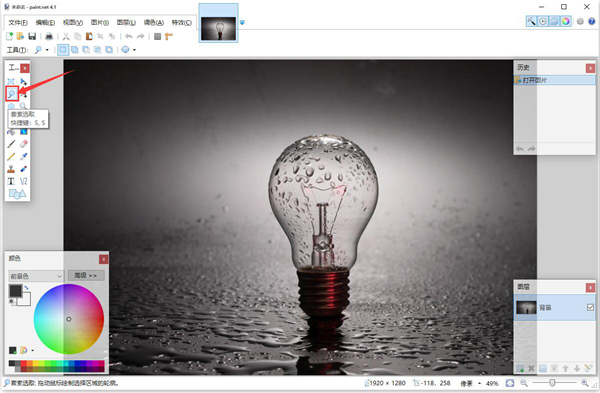
2、结合鼠标将整个灯泡选中,继续抠图的下一步操作。
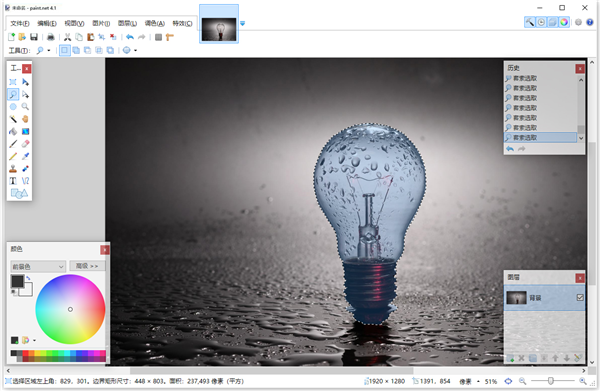
3、然后点击菜单栏“编辑”中的“反选”,或者直接按下快捷键“Ctrl+I”进行反选。

4、接着我们便可以看到已经将灯泡外的所有区域选中。
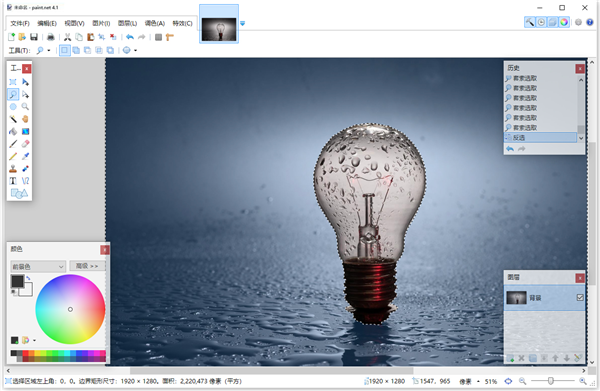
5、最后点击菜单栏“编辑”中的“清空选择区域”,或者也可以直接按下快捷键“Delete”将灯泡外的所有区域图像删除。
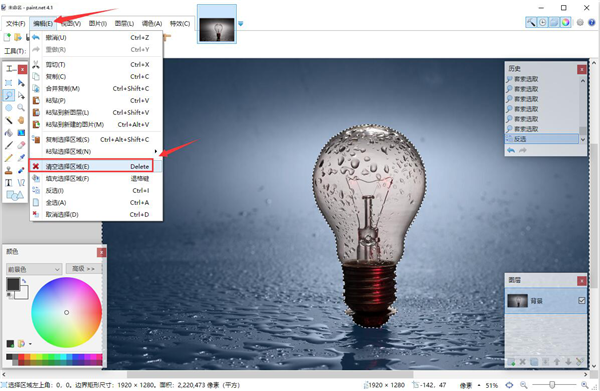
6、paintnet抠图完成。用户可以看到原来的灯泡图片只剩下灯泡了。
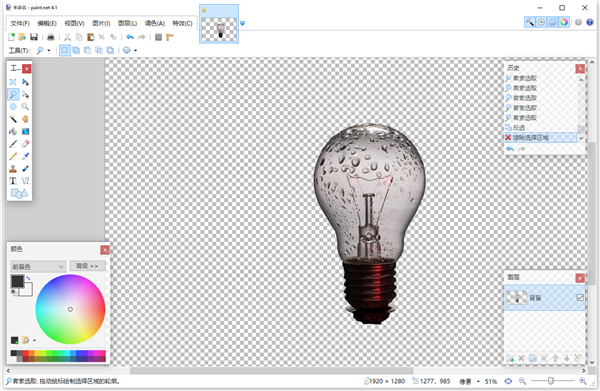
Paint.NET功能
1.图层管理系统
支持多图层叠加、混合模式(7种)、透明度调节,每个图层可独立编辑。图层名称和缩略图实时显示,方便管理复杂设计。
2.无限历史记录
操作步数仅受限于硬盘空间,可随时回退或重做,避免因误操作导致的崩溃。
3.丰富的选区工具
矩形、椭圆、套索、魔棒等基础选区工具一应俱全,边缘动态虚线标识清晰,支持羽化和反选操作。
4.笔刷与绘图工具
提供50余种预设笔刷,涵盖油画、水墨、粉笔等效果,支持自定义笔刷参数。几何工具包括直线、矩形、椭圆和自定义形状,适合绘制图标或设计元素。
5.文字编辑与排版
支持中文字体渲染,添加文字后可通过右下角十字光标自由调整位置和大小,虽然格式参数较少,但满足基础排版需求。
6.色彩调整与特效滤镜
内置曲线、色阶、饱和度等调节工具,以及膨胀、模糊、素描等特效,批量处理照片时效率极高。
7.批处理功能
通过脚本或预设动作,可对多张图片执行统一操作(如调整尺寸、添加水印),大幅提升工作效率。
使用说明
1.克隆图章工具
按住Ctrl定义取样点,可精准复制图像细节,修复照片瑕疵或去除多余元素。
2.颜色替换工具
一键替换画面中的特定颜色,支持容差调节,快速修改设计中的主色调。
3.边缘检测滤镜
自动识别图像轮廓,生成线稿效果,适合手绘草图或制作图标。
4.动态模糊与运动轨迹
模拟物体运动模糊,增强画面动感,常用于游戏UI或海报设计。
5.渐变工具升级
支持线性、径向、角度等多种渐变模式,色标调整直观,轻松制作高级渐变背景。
6.选区羽化过渡
选区内边缘柔和过渡,避免生硬的剪切效果,提升合成自然度。
7.自定义快捷键
可根据个人习惯重设工具快捷键,进一步提升操作效率。
8.多显示器支持
窗口可自由拖拽至副屏,多任务处理更便捷。